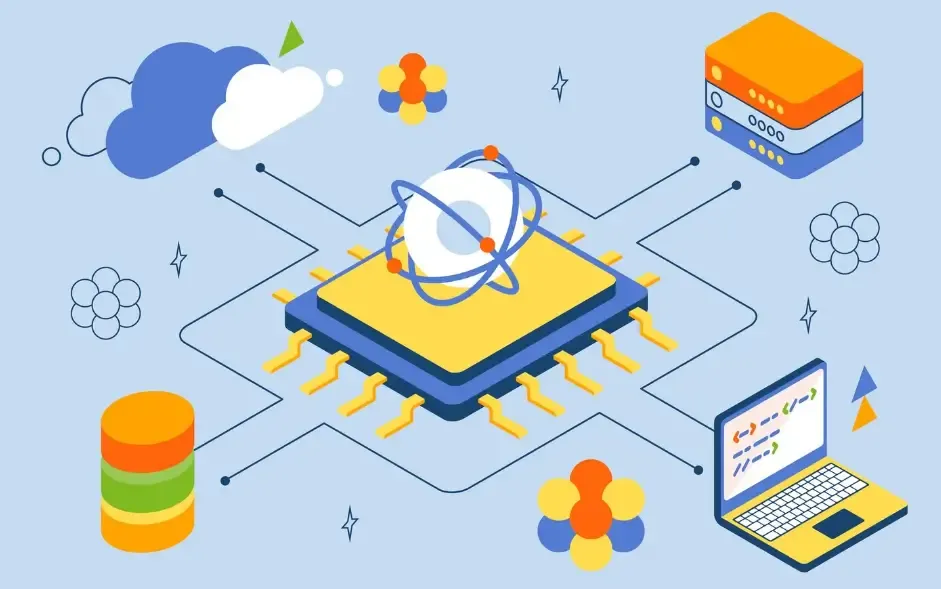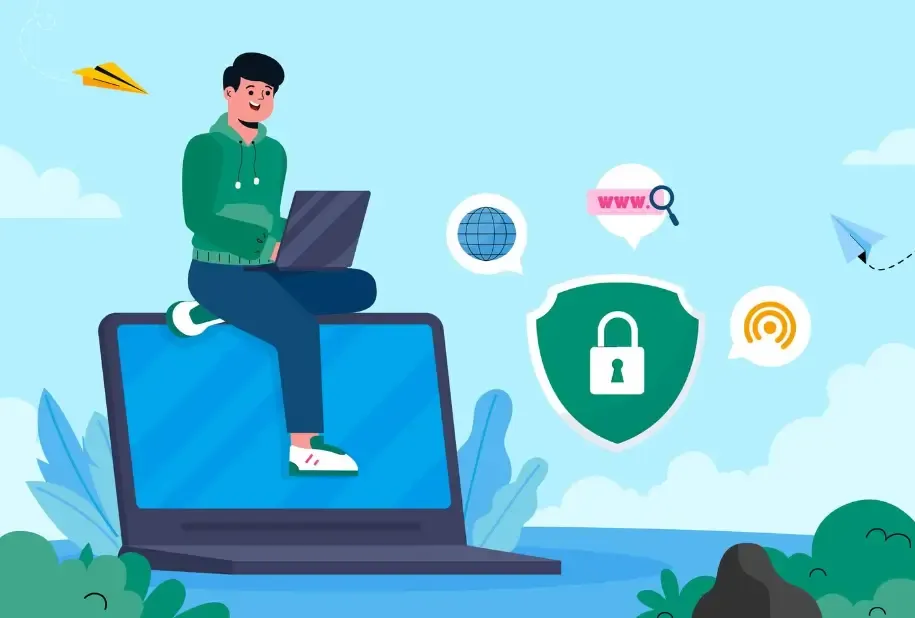안드로이드와 아이폰에서 DNS 누수를 수정하는 방법
많은 사람들이 IP 도구를 사용한 후에도 추적당하거나 과도한 광고, 이상한 위치 문제를 경험합니다. 사실, 이러한 상황은 DNS 누수가 원인일 가능성이 높습니다.
DNS 누수는 모바일 전화에서도 발생할 수 있으며, 컴퓨터 문제만은 아닙니다. 모바일 시스템이 다르기 때문에 DNS 누수가 발생할 경우 적절한 탐지 및 수리를 수행하기 위해 Android와 iOS 시스템을 구분하는 것이 중요합니다.
다음으로, 편집자가 Android/iOS 시스템에서 DNS 누수를 감지하고 수정하는 방법에 대한 자세한 논의를 제공할 것입니다!
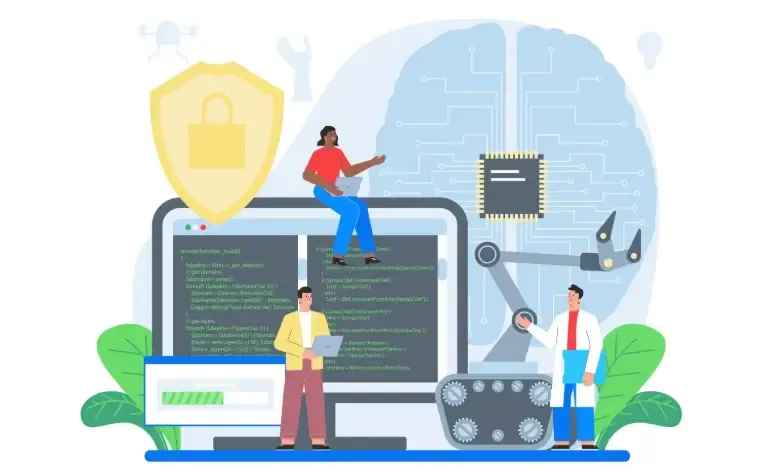
DNS 유출이란 무엇인가요?
DNS (도메인 이름 시스템)은 전화번호부와 같습니다: 웹사이트 주소를 브라우저에 입력하면, DNS가 이를 서버의 IP로 변환합니다.
DNS 누수는 안전한 채널을 사용하고 있다고 생각하지만 실제로는 DNS 요청이 IP 도구를 우회하여 로컬 ISP 또는 암호화되지 않은 채널을 통해 전달되는 상황을 가리킵니다. 이로 인해 귀하의 브라우징 기록, 방문한 사이트 및 기타 정보가 노출됩니다.
핵심 사항:
DNS 요청은 일반 텍스트로 되어 있어(DoH/DoT를 사용하지 않는 경우) 가로채거나 기록하기 쉽습니다.
모바일 DNS 누출은 방문한 웹사이트 목록과 위치에 대한 간접적인 단서를 노출시켜 개인 정보와 보안에 영향을 미칠 수 있습니다.
모바일 폰에서 DNS 유출이 발생하는 이유는 무엇인가요?
IP 도구 구성이 불완전합니다: 클라이언트에 "DNS 누수 방지"가 없거나 시스템 DNS 요청을 가로채지 않습니다.
시스템은 시스템 DNS 사용을 우선시합니다: Android/iOS는 때때로 시스템 설정 또는 통신사 DNS를 우선시할 수 있습니다.
Wi-Fi 해킹 또는 라우터 중간자 공격(특히 공용 Wi-Fi): 라우터가 강제로 DNS를 푸시함.
애플리케이션 또는 시스템 폴백: IP 도구가 연결이 끊어지면 시스템은 기본 DNS로 되돌아갑니다.
타사 보안 소프트웨어 또는 "가속기"가 DNS 구성을 변조합니다.
롱테일 키워드 제안: 모바일 DNS 유출 원인, 모바일 인터넷 개인정보 유출, 와이파이 DNS 하이재킹 등.
세, 휴대전화를 만드는 방법.DNS 유출 탐지? (Practical steps)
다음 테스트 단계는 간단하며 직접 구현할 수 있습니다. 두 상태 모두에서 수행하는 것이 좋습니다:
Close IP tools (baseline testing)
Open IP tool (check effect)
1) 브라우저를 사용하여 빠르게 감지하기 (가장 간단한 방법)
모바일 브라우저(Safari / Chrome / 기타 브라우저)를 열고 DNS 유출 테스트 웹사이트를 방문하세요(다수의 온라인 테스트 도구를 찾으려면 "DNS leak test"를 검색하세요).
검출 페이지는 DNS를解析하는 DNS 리졸버의 IP와 그 위치를 표시합니다.
IP 도구가 활성화되어 있지만 ISP 또는 로컬 DNS 제공자의 DNS가 보이는 경우, 이는 DNS 누수를 나타냅니다.
IP 도구 서비스 제공자의 DNS를 보면 일반적으로 DNS 누수가 없음을 나타냅니다.
2) 다양한 네트워크 조건에서의 탐지.
모바일 데이터(4G / 5G)에서 한 번 테스트해 보세요.
집/회사 Wi-Fi 아래에서 한 번 테스트해 보세요.
공공 Wi-Fi (커피숍)를 한 번 테스트하십시오.
다른 네트워크는 성능이 다를 수 있으며, 특히 Wi-Fi 라우터는 DNS에 영향을 줄 수 있습니다.
3) 더 심층적인 테스트를 위해 전문 도구나 앱을 사용하세요.
일부 보안/개인정보 감지 도구는 더 심층적인 DNS 누수 테스트를 수행할 수 있으며, 당신이 언급한 ToDetect와 같은 브라우저 지문 감지 모듈은 브라우저가 다른 지문 정보를 노출하는지 감지하는 데 도움을 줄 수 있습니다(이는 DNS에 대한 보완적인 개인정보 감지 차원입니다).
팁: 수정 전후의 차이를 쉽게 비교할 수 있도록 테스트하는 동안 스크린샷을 찍어 파서 IP를 기록하세요.
4. 안드로이드 / iOS 시스템을 위한 DNS 누수 수정 방법
방법 A — 신뢰할 수 있는 IP 도구를 사용하고 DNS 유출 방지를 활성화합니다(선호).
DNS 유출 방지를 지원하는 IP 도구를 선택하세요(문서나 설정에서 "DNS Leak Protection"을 찾아보세요).
IP 도구가 활성화된 후, IP 도구는 모든 DNS 요청을 가로채고 IP 도구의 리졸버를 사용할 것입니다.
일부 IP 도구는 더 안전한 DoH / DoT(DNS over HTTPS / TLS)를 기본적으로 지원합니다.
방법 B — 시스템 수준에서 사용자 정의 DNS 설정 (Wi-Fi용)
iOS (Wi-Fi)
경로:
설정 → Wi-Fi → 현재 네트워크 오른쪽의 “i” 아이콘 클릭 → DNS 구성 → 수동.
DNS 추가:1.1.1.1(Cloudflare)8.8.8.8(Google) 또는 9.9.9.9(Quad9).
저장한 후 DNS 누수 테스트를 다시 수행하세요(참고: 이것은 현재 Wi-Fi에만 영향을 미칩니다).
안드로이드 (Wi-Fi)
다양한 안드로이드 제조업체의 인터페이스는 다르지만, 일반적인 경로는 다음과 같습니다:
설정 → 네트워크 및 인터넷 → Wi-Fi → 네트워크를 길게 눌러서 → 네트워크 수정 → 고급 옵션 → IP 설정을 정적으로 변경하거나 DNS1 / DNS2를 수정합니다.
또는 Wi-Fi 세부정보로 이동하여 DNS를 구성하십시오(휴대폰에 대한 특정 단계를 확인하십시오).
방법 C — 시스템/애플리케이션 수준의 암호화된 DNS 활성화 (DoH/DoT/개인 DNS)
안드로이드 9+ (개인 DNS)
경로:
설정 → 네트워크 및 인터넷 → 고급 → 개인 DNS → 입력1dot1dot1dot1.cloudflare-dns.com or other DoT providers.
활성화된 후, 시스템은 암호화된 채널을 통해 DNS 해상도를 수행하여 일반 텍스트 유출을 피하고(공용 Wi-Fi에서도 더 안전하게 만듭니다).
iOS (iPhone)
iOS 자체는 구성 프로파일이나 서드파티 애플리케이션을 통해 DoH를 활성화하는 것을 지원하지만, 안드로이드처럼 통합된 진입점은 없습니다.
일반적인 방법:
DoH를 지원하는 IP 도구나 전용 DNS 앱(예: Cloudflare의 1.1.1.1 APP 또는 Intra / Nebula와 유사한 애플리케이션)을 사용하십시오.
구성 파일을 설정하거나 DoH를 지원하는 Wi-Fi 라우터를 사용하여도 이 작업을 수행할 수 있습니다.
V. 수리가 성공적이었는지 확인하다 (재검사)
네트워크에 다시 연결(또는 휴대전화를 재시작)한 후, 탐지 단계를 따라 DNS 유출 테스트 웹사이트에 다시 접근하세요.
파서 IP와 소속을 비교하여 원하는 DNS(IP 도구 또는 맞춤 DNS 제공자)로 변경되었는지 확인합니다.
문제가 계속되면: IP 도구를 변경해 보거나 회사/운영자가 발행한 정책이 있는지 또는 보안 앱이 간섭하고 있는지 확인해 보십시오.
여섯,모바일 DNS 유출 탐지자주 묻는 질문 (FAQ)
Q1: 공용 Wi-Fi를 사용할 때 IP 도구를 완전히 신뢰할 수 있나요?
A: DNS 유출 보호 및 암호화된 DNS를 지원하는 IP 도구를 사용해 보세요. 필요하다면 라우터 수준에서 DNS를 확인하거나 공용 Wi-Fi에서 민감한 작업을 피하세요.
Q2: DNS만 변경하는 것으로 충분한가요?
A: DNS 변경은 중요한 단계이지만, IP 도구, 브라우저 지문, 시스템 업데이트, 애플리케이션 권한과 같은 개인 정보 보호 측면에도 주의를 기울이는 것이 필수적입니다. 포괄적인 보호가 더 신뢰할 수 있습니다.
Q3: 1.1.1.1이나 8.8.8.8를 믿을 수 있나요?
A: 이것들은 잘 알려진 공용 DNS 제공업체로, 일반적으로 운영자 DNS보다 더 신뢰할 수 있지만, 그들 또한 자체적인 개인정보 보호 정책이 있습니다. 선택하기 전에 그들의 개인정보 보호 약속을 간단히 검토하는 것이 좋습니다.
7. 게으른 1분 DNS 누수 자체 점검 체크리스트
IP 도구를 열고 → DNS 누수 테스트 웹사이트에 접속하고 → 확인하여 리졸버가 IP 도구인지 확인합니다.
DNS 유출 방지를 활성화하거나 DoH / DoT를 지원하는 앱을 사용하세요.
전체 홈 라우터를 확인하세요; 공용 Wi-Fi의 경우 암호화된 DNS를 사용하거나 네트워크를 전환해 보세요.
Use ToDetect 브라우저 지문 감지를 사용하여 브라우저 개인 정보에 유출이 있는지 확인하세요.
요약
모바일폰도 DNS 유출을 경험할 수 있으며, 이는 드문 일이 아닙니다. 위의 단계를 따라 직접 확인하고 수정하면 개인정보의 수동 노출 위험을 상당히 줄일 수 있습니다.
잊지 마세요: DNS 누수 탐지 + ToDetect 브라우저 지문 인식 탐지 + DoH / DoT의 합리적인 사용 = 진정한 모바일 프라이버시 보호.